VPNルーターなどのSMB(業務用)カテゴリルーターで仮想サーバー(ポート転送)が動作しない場合
ルーターのWANからLANのクライアントへアクセスする場合、通常はルーターの仮想サーバー(ポート転送)機能を使用します。
ここでは、TP-LinkのSMB(業務用)カテゴリのルーターで仮想サーバーがうまく動作しない場合のトラブルシューティングを紹介します。
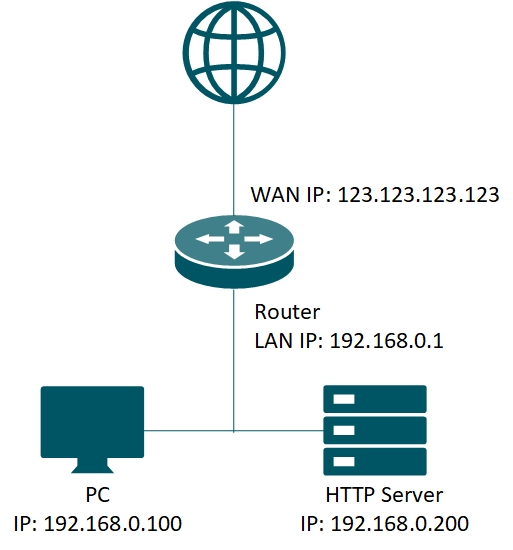
ステップ1:まず、アクセス先のローカルクライアントへローカル内でアクセスできるかを確認してください。
また、ローカルクライアントのIPアドレス及びポートを確認してください。
引き続きアクセス出来ない場合は、ローカルクライアントの設定を確認してください。
上の画像例では、ローカルのクライアントはサーバーとしてhttpサービスをポート80で提供しています。この場合は、「 http://192.168.0.200 」へWebブラウザを使用しローカルからアクセスすることによりクライアントの動作を確認できます。
注意:アクセス先のクライアントでファイヤーウォールなどのセキュリティが動作している場合、セキュリティのポリシーで外部からアクセスする際に使用するポートへのアクセスを許可するよう設定してください。あるいは、切り分けのために一時的にセキュリティを無効化します。
ステップ2:SMBルーターの仮想サーバー(ポート転送)設定を確認します。
仮想サーバー機能の設定についてはこちらを参照してください。
特に、内部サーバーのIPアドレスとポートを重点的に確認してください。また事前に、外部からアクセスするローカルクライアントに対しては、DHCPアドレス予約や、デバイス側で静的にIPアドレスを設定しておくことを推奨します。
ステップ3:SMBルーターのWAN IPを確認します。
引き続き問題が解消しない場合は、SMBルーターのWAN IPを確認してください。まずはじめにSMBルーターのWANがパブリックIPを取得していることを確認してください。SMBルーターのWAN IPアドレスがプライベートIP(10.172 や192.168から始まるものなど)の場合は、SMBルーターが接続しているネットワークのルーターで同様にポート転送設定を行ってください。
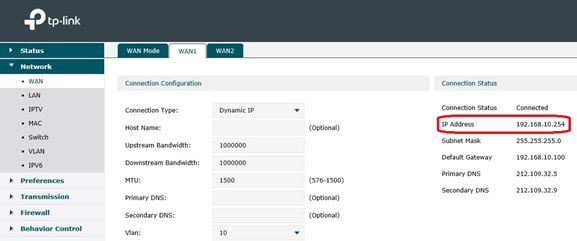
このFAQは役に立ちましたか?
サイトの利便性向上にご協力ください。









